电脑登录需要microsoft账户 Win10系统怎么注册Microsoft账户
在如今数字化信息时代,电脑已经成为我们日常生活中必不可少的工具之一,而要想充分利用电脑的功能,登录Microsoft账户已经成为一个必要的步骤。特别是在使用Win10系统的情况下,注册一个Microsoft账户可以帮助我们更方便地管理和同步个人数据,以及享受到更多的在线服务和功能。接下来我们就来看一下,在Win10系统下如何快速注册一个Microsoft账户。
操作方法:
1.进入win10系统的桌面,点击左下角的开始菜单,在弹出的开始菜单界面点击设置图标(左侧齿轮的图标)。
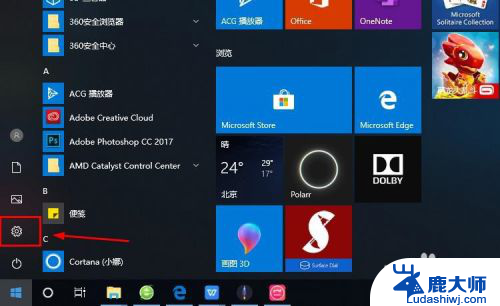
2.进入windows设置界面,选择其中的账户选项。
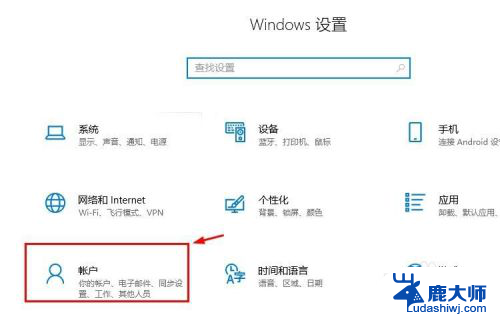
3.进入账户设置的界面,选择左侧列表的电子邮件和应用账户选项。
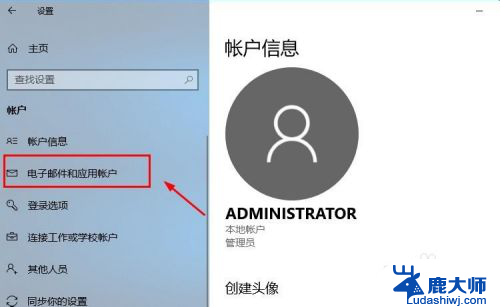
4.进入电子邮件和应用账户选项的设置界面,点击添加账户选项。
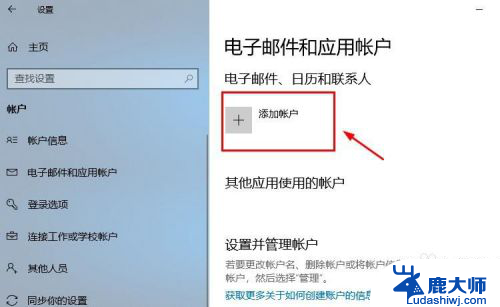
5.在添加账户的界面有很多的选项,选择第一个Outlook的选项。
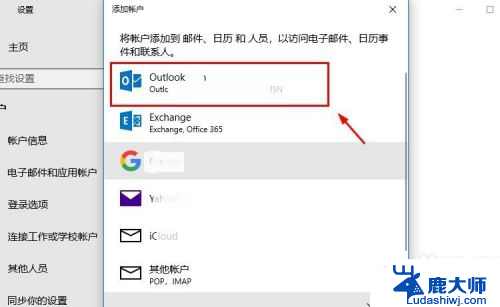
6.接着会出现添加Microsoft账户的窗口,这里输入你的账号即可。没有的可以自行创建一个。
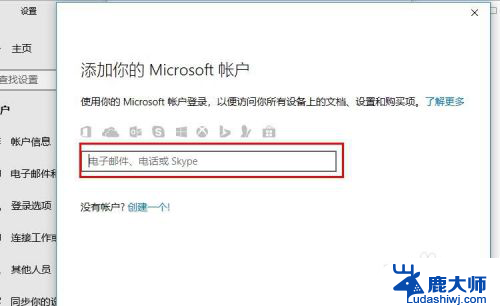
7.创建账户也很简单,就是输入一个你的邮箱即可。简单几步就可以创建成功,这里就不做论述了。
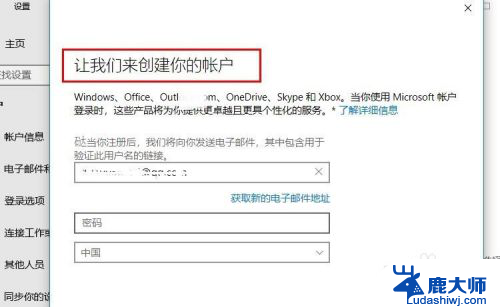
8.成功添加账号之后,界面会显示账户成功设置,到这里就成功启用Microsoft账户了。
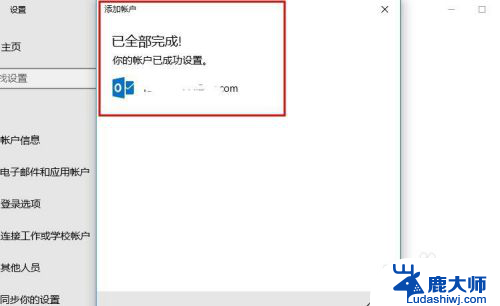
9.接着返回到之前的界面,可以看到界面上显示Microsoft账户的选项了。
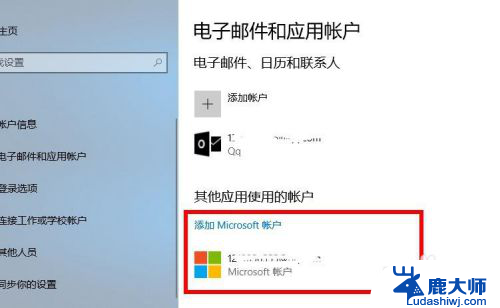
10.再看一下账户信息的界面,此时的管理员账号就是你的Microsoft账户。有这样标识的就说明设置成功了,大家还有不会的,就赶紧去试试吧1
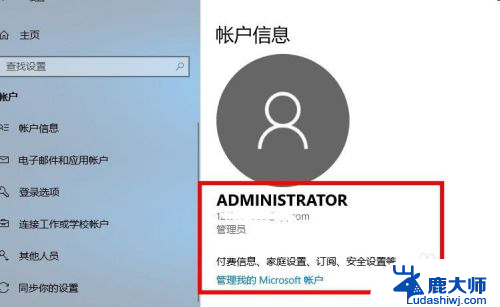
以上是电脑登录需要使用 Microsoft 账户的全部内容,如果你遇到相同的情况,请参照以上方法进行处理,希望对大家有所帮助。
电脑登录需要microsoft账户 Win10系统怎么注册Microsoft账户相关教程
- 新电脑如何跳过microsoft账户 Windows10 Microsoft账户无法登录怎么办
- win10系统怎么登陆微软的账户 Win10系统如何绑定Microsoft账户
- windows怎么退出管理员账户 win10怎么解绑microsoft账户
- win10如何注销当前用户 win10如何注销用户账户登录
- win10登录不上微软账户 Win10微软账户登录失败怎么办
- 电脑microsoft账号可以切换么 WIN10如何切换微软账户
- win10设置用户密码 如何设置Win10系统账户登录密码
- win10如何更改电脑登录用户名 Win10如何更改账户名称
- win10系统账户禁用 win10账户被禁用了怎么解决
- 电脑突然多出一个管理员账户 win10登录界面出现两个账户怎么办
- 电脑字模糊 Win10字体显示不清晰怎么解决
- win 开机启动项 win10开机启动项设置方法
- 怎么知道电脑屏幕的尺寸 Windows10系统如何查看电脑屏幕尺寸设置
- 电脑用户权限怎么设置 win10怎么设置用户访问权限
- win10怎么改日期和时间设置 电脑怎么更改系统时间和日期设置
- windows10系统录屏 win10系统录屏教程
win10系统教程推荐
- 1 电脑字模糊 Win10字体显示不清晰怎么解决
- 2 电脑用户权限怎么设置 win10怎么设置用户访问权限
- 3 笔记本启动后黑屏只有鼠标 Win10黑屏只有鼠标指针怎么解决
- 4 win10怎么关闭提示音 win10如何关闭开机提示音
- 5 win10怎么隐藏任务栏的程序图标 Windows10任务栏图标隐藏方法
- 6 windows cmd输出到文件 Windows10系统命令行输出到文件
- 7 蓝牙鼠标连接成功不能用 Win10无线鼠标连接不上电脑怎么办
- 8 给磁盘改名 Windows10系统修改磁盘名称方法
- 9 win10还原点在哪里找 win10怎么找到所有的系统还原点
- 10 怎样录屏的时候录上声音 win10录屏系统声音怎么录制